Come togliere la luminosità automatica iphone. Hai un iPhone da poco e stai ancora cercando di capirne tutte le sue funzionalità? In particolare vorresti sapere di più in merito alle opzioni relative alla luminosità? Sei capitato nel posto giusto. Ti stai chiedendo per quale motivo la luminosità del tuo iPhone varia a seconda del luogo circostante e, addirittura in base all’orario? All’interno di questo articolo affronteremo questo discorso. In particolare, vuoi scoprire come togliere la luminosità automatica iPhone? Allora non devi far altro che continuare a leggere questo articolo. Prima di tutto cerchiamo di capire bene cosa si intende per luminosità automatica.
Luminosità automatica iPhone
Come togliere la luminosità automatica iphone
La luminosità automatica non è altro che un’opzione prevista per iPhone ideata per proteggere il dispositivo, in particolare il display ma anche la vista di coloro che lo utilizzano. Ma non solo; la luminosità automatica consente di limitare gli sprechi di batteria. Insomma, è chiaro che le motivazioni per le quali una simile opzione sia indispensabile sono abbastanza, ma in ogni caso potreste essere infastiditi dal fatto che improvvisamente i colori del vostro schermo diventino più scuri e viceversa. La luminosità automatica comporta diversi vantaggi:
- aumento della durata della batteria
- ottimizzazione prestazioni del dispositivo
- benefici per la vista di chi utilizza il dispositivo
Utilizzare per molte ore uno smartphone può comportare fastidi alla vista. Occhi secchi e stanchi sono il principale sintomo di un uso eccessivo del dispositivo. A tal proposito Apple ha studiato un’opzione quale “luminosità automatica” in grado di evitare stanchezza oculare. Inoltre, grazie a tale modalità è possibile usufruire di performance migliori e prolungate poiché il cellulare, “risparmiando” sulla luminosità ne gioverà in termini di potenza e dunque di carica. Detto ciò è chiaro che sarebbe sconsigliato disattivare tale opzione, ma nel caso in cui vogliate comunque capire come togliere la luminosità automatica iPhone, vi forniremo tutti i dettagli in merito.
Come togliere la luminosità automatica iPhone
Come togliere la luminosità automatica iphone
Per disattivare tale modalità tutto ciò che bisogna fare è accedere alle impostazioni del dispositivo. Da qui, i passi da compiere sono molto semplici:
- da impostazioni vai alla voce Schermo e luminosità
- visualizza la voce automatico
- sposta la levetta da ON a OFF
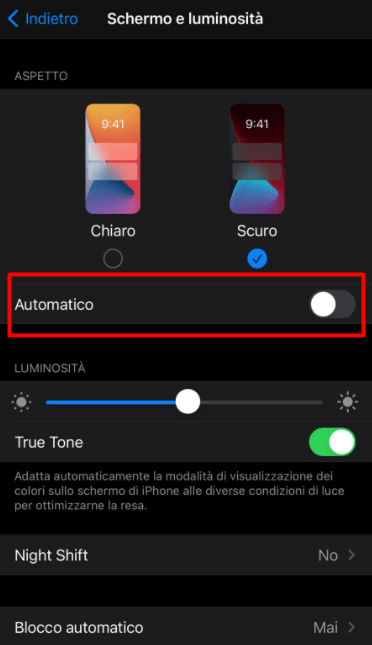
In questo modo avrai disattivato tale modalità. Si ricorda che attivando la luminosità automatica, qualora fosse impostato l’aspetto scuro dello schermo, quest’ultimo si renderà tale solo in condizioni di buio.
Si ricorda inoltre che all’interno di questa sezione è possibile modificare anche altre opzioni relative alla luminosità dello smartphone. Ci riferiamo all’opzione True Tone, Night Shift e al blocco automatico della luminosità.
True Tone, Night Shift e Blocco automatico
Dopo aver capito come togliere la luminosità automatica iPhone è possibile modificare anche altre opzioni.
True Tone
Si tratta di un opzione disponibile per iPhone 8 e successivi. Grazie a quest’opzione è possibile modificare la tonalità dei colori dell’iPhone in modo che queste si adattino alle condizioni dell’ambiente circostante. Ad esempio se tale modalità sarà attivata, al buio i toni dell’iPhone saranno più scuri. L’obiettivo è quello di rendere la qualità delle immagini migliore e quanto più naturale possibile.
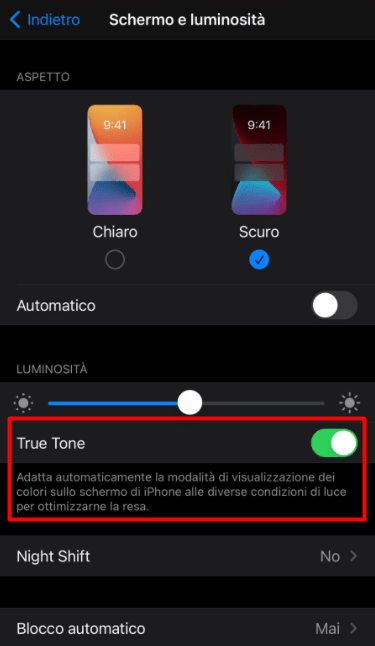
Inoltre, sopra l’opzione True Tone è possibile visualizzare una barra per la regolazione manuale della luminosità. Spostando la levetta verso sinistra la luminosità calerà; essa aumenterà qualora la levetta venga spostata verso destra. Tale opzione può essere modificata anche dal centro di controllo del dispositivo.
Tutto ciò che bisogna fare è fare tap sull’apposita icona a forma di sole
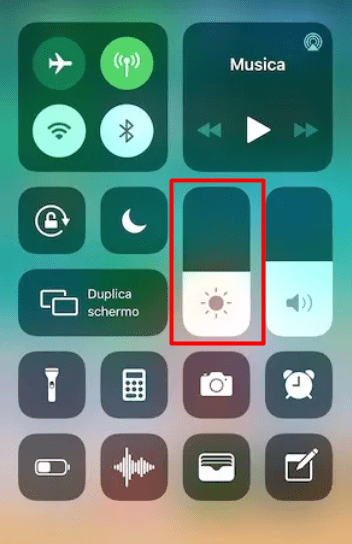
Night Shift
Per quanto riguarda l’opzione Night Shift possiamo constatare che questa consente la modifica dei colori del display da colori più o meno caldi in base alla luce circostante. Se attiva, questa avrà funzionalità dal tramonto all’alba.
Tutto ciò che bisogna fare per attivarla/disattivarla è fare tap su di essa. SI per l’attivazione, NO per la disattivazione:
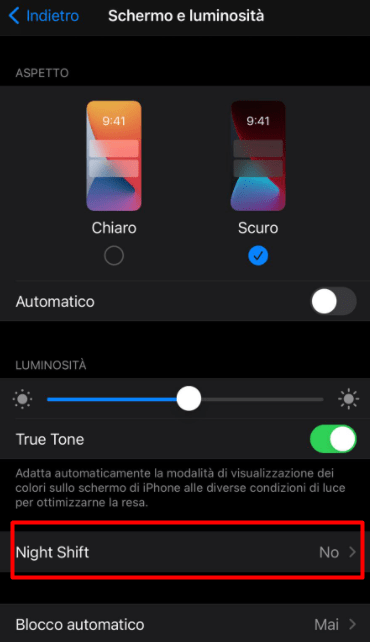
Il blocco automatico della luminosità invece consente di evitare che il display vada in stand by. Si può facilmente immaginare che tale opzione, qualora fosse disattivata potrebbe comportare un notevole dispendio energetico.
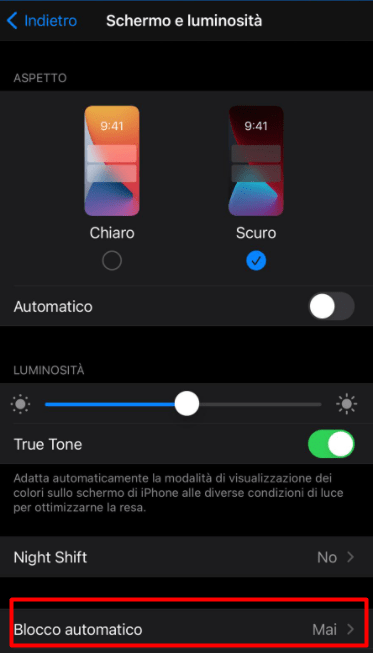
In questo caso è possibile scegliere tra diverse opzioni:
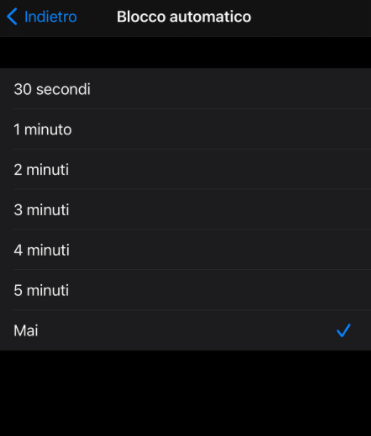
Impostando l’opzione su MAI il display non andrà mai in modalità stand by.
Ti potrebbe interessare anche: Come togliere la maiuscola automatica iPhone
Leggi anche questo articolo

